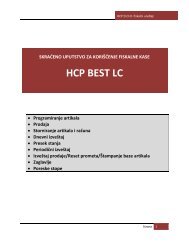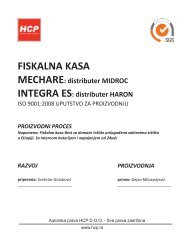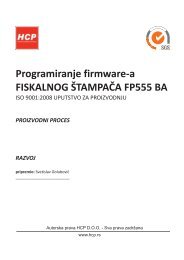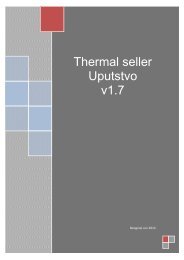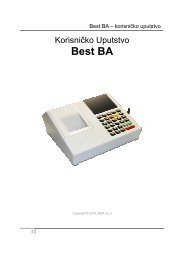ultima_korisnicko uputstvo.pdf - HCP doo | HCP
ultima_korisnicko uputstvo.pdf - HCP doo | HCP
ultima_korisnicko uputstvo.pdf - HCP doo | HCP
You also want an ePaper? Increase the reach of your titles
YUMPU automatically turns print PDFs into web optimized ePapers that Google loves.
Ultima – korisničko <strong>uputstvo</strong> 2012<br />
Ultima<br />
Fiskalna kasa<br />
Korisničko Uputstvo<br />
1<br />
Copyright © 2012, <strong>HCP</strong> d.o.o
Ultima – korisničko <strong>uputstvo</strong> 2012<br />
Sadržaj<br />
Sadržaj.................................................................................................................................. 2<br />
A - Opšta uputstva i informacije ............................................................................................ 3<br />
A.1 Displeji ...................................................................................................................... 4<br />
A.2 Tastatura ................................................................................................................... 5<br />
A.3 Štampač.................................................................................................................. 11<br />
A.4 Napajanje, konektori, povezivanje ....................................................................... 12<br />
B - Uputstvo........................................................................................................................ 14<br />
B.1 Unos teksta ............................................................................................................ 14<br />
B.2 Brisanje unetog teksta.......................................................................................... 15<br />
B.3 Ispisivanje teksta.................................................................................................... 15<br />
B.4 Promena slova (mala/velika) ................................................................................ 15<br />
B.5 Promena pisma (ćirilica/latinica) .......................................................................... 15<br />
B.6 Boldirana slova ...................................................................................................... 15<br />
B.7 Centriranje teksta................................................................................................... 15<br />
B.8 GPRS...................................................................................................................... 16<br />
B.9 - Provera ispravnosti rada modema..................................................................... 17<br />
B.10 - Neispravan rad modema .................................................................................. 18<br />
1 Prodaja............................................................................................................................. 19<br />
1.1 Korekcija grešaka pri unosu podataka................................................................. 19<br />
1.2 Funkcija MEĐUZBIR:............................................................................................. 20<br />
1.3 Načini naplate :....................................................................................................... 20<br />
2 Fiskalni Podaci................................................................................................................. 21<br />
2.1 – Fiskalni Dnevni izveštaj ...................................................................................... 21<br />
2.2 – Fiskalni Presek stanja......................................................................................... 21<br />
2.3 – Periodični izveštaj ............................................................................................... 21<br />
2.4 – Izvještaj prodaje artikala.................................................................................... 22<br />
3 Podešavanja .................................................................................................................... 23<br />
3.1 – Podešavanja Zaglavlja i Reklame ..................................................................... 23<br />
3.2 – Poreske Stope..................................................................................................... 23<br />
3.3 – Opšta podešavanja............................................................................................. 24<br />
3.4 - Definisanje artikala .............................................................................................. 25<br />
3.5 – GPRS modem ..................................................................................................... 28<br />
3.6 – Odeljenja.............................................................................................................. 29<br />
3.7 – Kasiri .................................................................................................................... 29<br />
3.8 – Brzi tasteri............................................................................................................ 30<br />
2<br />
Copyright © 2012, <strong>HCP</strong> d.o.o
A - Opšta uputstva i informacije<br />
Ultima – korisničko <strong>uputstvo</strong> 2012<br />
Ovaj priručnik sadrži <strong>uputstvo</strong> za instalaciju, održavanje,<br />
podešavanje, rad i upotrebu fiskalnog uređaja <strong>HCP</strong> Ultima kako bi on<br />
sačuvao svoje osobine i obezbedio pouzdano korišćenje. Redovno<br />
održavanje mašine treba vršiti na način opisan u ovom priručniku. U<br />
slučaju bilo kakvog kvara treba se obratiti najbližem ovlašćenom servisu.<br />
Ne snosimo odgovornost za eventualnu štetu koja je prouzrokovana<br />
nepravilnim rukovanjem registar kase, korišćenjem rezervnih delova koji<br />
nisu originalni ili intervencijama od strane neovlašćenih lica. Registar<br />
kasa je u skladu sa važećim sigurnosnim normama. Zabranjeno je i<br />
opasno ubacivati stvari i tečnosti bilo kakve vrste u unutrašnjost aparata.<br />
Zabranjeno je uklanjanje i otvaranje fiskalne plombe od strane<br />
neovlašćenih lica.<br />
Instaliranje i uključivanje: Fiskalnu kasu postaviti na ravnu,<br />
stabilnu i suvu površinu. Ne prekrivati kasu. Kasu postojećim<br />
adapterskim napajanjem priključiti na električnu mrežu (220V, 50Hz).<br />
Izbegavati priključivanje kase zajedno sa velikim potrošačima (frižider,<br />
kalorifer...). Proveriti da li su rolne hartije postavljene ispravno a zatim<br />
kasu uključiti prekidačem koji se nalazi sa desne strane.<br />
Fiskalizacija: Za puštanje kase u rad odgovoran je serviser<br />
(ovlašćeno tehničko lice), koji će fiskalizovati kasu i personalizovati je.<br />
Personalizovanje predstavlja podešavanje parametara kase koji su<br />
namenjeni korisniku (PIB, zaglavlje, bar kod čitač, PC, fioka...).<br />
Fiskalizacija se odnosi na osposobljavanje fiskalne memorije kase<br />
(dodela PIB-a, setovanje vremena, reseti), kako bi ona ispravno beležila<br />
fiskalne dokumente i izdavala račune i izveštaje. Sve operacije koje se<br />
odnose na fiskalizaciju moraju biti unete u servisnu knjižicu koja je<br />
sastavni dokument uz svaku fiskalnu kasu.<br />
Održavanje: Potrebno je periodično, u cilju održavanja higijesksih<br />
radnih uslova, prebrisati kasu.<br />
3<br />
Copyright © 2012, <strong>HCP</strong> d.o.o
Ultima – korisničko <strong>uputstvo</strong> 2012<br />
A.1 Displeji<br />
Fiskalni uređaj <strong>HCP</strong> ULTIMA u skladu sa propisima ima korisnički<br />
displej i displej za kupca. Displeji za kupca je alfa-numerički, a korisnički<br />
displej je grafički sa plavim „black light-om“.<br />
Displej za kupca<br />
2x16 karaktera<br />
Korisnički Displej<br />
01.01.2000 01:00<br />
<strong>HCP</strong> Ultima<br />
Fiskalna kasa<br />
Ver: 1.03<br />
www.hcp.rs<br />
Grafički displej 128 x 64 tačaka<br />
4<br />
Copyright © 2012, <strong>HCP</strong> d.o.o
Ultima – korisničko <strong>uputstvo</strong> 2012<br />
A.2 Tastatura<br />
Alfa – numerički tasteri: Njihova osnovna karakteristika je da<br />
višestrukim pritiskom tastera, pravo upisa imaju naizmenično znači,<br />
slova ili brojevi. Svaki taster je posebno definisan.<br />
Izgled tastature<br />
Brzi tasteri<br />
5<br />
Copyright © 2012, <strong>HCP</strong> d.o.o
Ultima – korisničko <strong>uputstvo</strong> 2012<br />
Definicija tastera:<br />
Taster 1 : Brojna vrednost jedan ( 1 ), znakovi razmaka ( _ ) ,<br />
( . ) i zareza ( , )<br />
Taster 2 : Brojna vrednost dva ( 2 ), slovne: slovo A, slovo B,<br />
slovo C<br />
Taster 3 : Brojna vrednost tri ( 3 ), slovne: slovo D, slovo E,<br />
slovo F<br />
Taster 4 : Brojna vrednost četiri ( 4 ), slovne: slovo G, slovo<br />
H, slovo I<br />
Taster 5 : Brojna vrednost pet ( 5 ), slovne: slovo J, slovo K,<br />
slovo L<br />
Taster 6 : Brojna vrednost šest ( 6 ), slovne: slovo M, slovo N,<br />
slovo O<br />
Taster 7 : Brojna vrednost sedam ( 7 ), slovne: slovo P, slovo<br />
Q, slovo R, slovo S; Kod odabira ćiriličnog pisma znak<br />
taraba ( # ) umesto Q.<br />
Taster 8 : Brojna vrednost osam ( 8 ), slovne: slovo T, slovo U,<br />
slovo V<br />
Taster 9 : Brojna vrednost devet ( 9 ), slovne: slovo W, slovo<br />
X, slovo Y, slovo Z; Kod odabira ćiriličnog pisma znak asterisk<br />
( * ), znak minus ( - ), znak plus ( + ) i slovo З.<br />
Taster 0 : Brojna vrednost nula ( 0 ), slovne: slovo Ć, slovo Č i<br />
space; Kod odabira ćiriličnog pisma slova Њ,Ћ i Ч.<br />
6<br />
Copyright © 2012, <strong>HCP</strong> d.o.o
Ultima – korisničko <strong>uputstvo</strong> 2012<br />
Taster X : Funkcija puta ( X ), znak kosa crta ( / ), znak<br />
uzvičnik (!), znak pitanja (), slovo Š; Kod odabira ćiriličnog<br />
pisma slovo Ш, slovo Џ, znakovi zagrada ( () ), ▲ funkcija<br />
kretanja kroz menije unapred, odnosno za pomeranje markera<br />
promene<br />
Taster . : Slovo Đ, slovo Ž; Znakovi procenta ( % ) i and ( & )<br />
▼ funkcija kretanja kroz menije unatrag; Kod odabira ćiriličnog<br />
pisma slova Ж, Љ i Ђ, znak navodnika (“)<br />
Funkcijski tasteri: Njihova uloga se ogleda u izvršavanju definisanih<br />
komandi za svaki taster. Neki tasteri imaju po više funkcija koje se<br />
upotrebljavaju u kombinaciji sa tasterom SHIFT a neki menjaju svoju<br />
funkciju automatski kada se vrši programiranje.<br />
Taster MENI: Funkcija povratka u osnovni meni<br />
Taster PLU/BAR: Funkcija ulaska u režim prodaje, u<br />
kombinaciji sa tasterom SHIFT unos koda/bar koda ako se<br />
nalazite u osnovnom meniju. (SHIFT ukoliko se prodaje po<br />
barkodu koji je manji od 32 000). U svim drugim menijima ima<br />
funkciju potvrde<br />
Taster STORNO: Funkcija storniranja (brisanja) podataka. U<br />
započetom računu briše prodati artikal čiju ste kod/barkod uneli<br />
a koji se nalazi u računu, a u kombinaciji sa tasterom SHIFT<br />
ceo račun. Pri definisanju naziva i vrednosti briše ceo napisani<br />
sadržaj<br />
Taster C: Funkcija brisanja jednog po jednog karaktera,<br />
takođe se možete njime vratiti u prethodni meni.<br />
Taster SHIFT: Menja funkciju višefunkcijskih tastera.<br />
7<br />
Copyright © 2012, <strong>HCP</strong> d.o.o
Ultima – korisničko <strong>uputstvo</strong> 2012<br />
Taster GPRS: Funkcija štampanja svih parametara koji se<br />
odnose na trenutno podešavanje parametara GPRS-a.<br />
Taster ČEK: Funkcija plaćanja čekom.<br />
Taster KARTICA : Funkcija plaćanja karticom.<br />
Taster MEĐUZBIR: Funkcija uvida trenutnog stanja na računu.<br />
U svim drugim menijima (osim prodaje) ima funkciju potvrde.<br />
Taster DNEVNI/PRESEK : Funkcija štampanja Dnevnog<br />
izveštaja u kombinaciji sa tasterom SHIFT izrada Preseka<br />
stanja.<br />
Taster PROG.ART/PROD. ART : Funkcija programiranja<br />
artikla, a u kombinaciji sa SHIFT štampanje podaje i reset<br />
prometa.<br />
Taster ŠTAMPANJE : Funkcija štampanja kada se nalazite u<br />
odgovarajućem meniju. Na primer štampanje poreskih stopa,<br />
opštih podešavanja...<br />
Taster UKUPNO: Plaćanje gotovinom. U svim drugim<br />
menijima (osim prodaje) ima funkciju potvrde.<br />
8<br />
Copyright © 2012, <strong>HCP</strong> d.o.o
Ultima – korisničko <strong>uputstvo</strong> 2012<br />
Brzi tasteri:<br />
Taster PLU 1/ : Taster za brzu prodaju artikala programiranog<br />
na poziciji 1 koji je dostupan samo kada ste u režimu prodaje.<br />
Funkcija strelice je dostupna u meniju koji se odnosi na tekst,<br />
kretanje kroz tekst unapred.<br />
Taster PLU 2/ : Taster za brzu prodaju artikala programiranog<br />
na poziciji 2 koji je dostupan samo kada ste u režimu prodaje.<br />
Funkcija strelice je dostupna u meniju koji se odnosi na<br />
tekst, kretanje kroz tekst unazad.<br />
Taster PLU 3/ : Taster za brzu prodaju artikala programiranog<br />
na poziciji 3 koji je dostupan samo kada ste u režimu prodaje.<br />
Funkcija strelice je dostupna u meniju koji se odnosi na<br />
zaglavlje, odeljenja, poreske stope i omogućava prelazak u<br />
naredni red.<br />
Taster PLU 4/charset: Taster za brzu prodaju artikala<br />
programiranog na poziciji 4 koji je dostupan samo kada ste u<br />
režimu prodaje. Funkcija charset dostupna je samo u meniju<br />
koji se odnosi na tekst (naziv artikla i programiranje zaglavlja) i<br />
omogućava promenu latiničnog pisma u ćirilično i obrnuto.<br />
Taster PLU 5/caps : Taster za brzu prodaju artikala<br />
programiranog na poziciji 5 koji je dostupan samo kada ste u<br />
režimu prodaje. Funkcija caps dostupna je samo u meniju koji<br />
se odnosi na tekst (naziv artikla i programiranje zaglavlja) i<br />
omogućava promenu velikih slova u mala i obrnuto.<br />
Taster PLU 6/backspace: Taster za brzu prodaju artikala<br />
programiranog na poziciji 6 koji je dostupan samo kada ste u<br />
režimu prodaje. Funkcija backspace dostupna je samo u<br />
meniju koji se odnosi na tekst (naziv artikla i programiranje<br />
zaglavlja) i omogućava brisanje zadnjeg karaktera.<br />
9<br />
Copyright © 2012, <strong>HCP</strong> d.o.o
Ultima – korisničko <strong>uputstvo</strong> 2012<br />
Taster PLU 7/ delete : Taster za brzu prodaju artikala<br />
programiranog na poziciji 7 koji je dostupan samo kada ste u<br />
režimu prodaje. Funkcija delete dostupna je samo u meniju koji<br />
se odnosi na tekst(naziv artikla i programiranje zaglavlja) i<br />
omogućava brisanje karaktera koji izaberemo pomoću tastera<br />
za kretanje kursora.<br />
Taster PLU 8/<br />
: Taster za brzu prodaju artikala<br />
programiranog na poziciji 8 koji je dostupan samo kada ste u<br />
režimu prodaje. Funkcijski taster je dostupan u meniju koji se<br />
odnosi na zaglavlje,odeljenja,poreske stope i omoguća<br />
povratak u prethodni red.<br />
Taster PLU 9/ bold: Taster za brzu prodaju artikala<br />
programiranog na poziciji 9 koji je dostupan samo kada ste u<br />
režimu prodaje. Funkcija bold dostupna je samo u meniju koji<br />
se odnosi na tekst(naziv artikla i programiranje zaglavlja i<br />
omogućava boldiranje teksta.<br />
Taster PLU 10/center: Taster za brzu prodaju artikala<br />
programiranog na poziciji 9 koji je dostupan samo kada ste u<br />
režimu prodaje. Funkcija center dostupna je samo u meniju<br />
koji se odnosi na programiranje zaglavlja i omogućava<br />
centriranje teksta.<br />
10<br />
Copyright © 2012, <strong>HCP</strong> d.o.o
Ultima – korisničko <strong>uputstvo</strong> 2012<br />
A.3 Štampač<br />
Dvostanični termalni SEIKO LTPD345D štampač koristi dve<br />
termalne rolne za ispisivanje sa rezolucijom od 576 dpl(dot per line -<br />
tačaka po liniji). U jednom redu je moguće ispisati 20 karaktera. Rolne<br />
su širine 38 mm, spoljnjeg prečnika do 50mm. Na sledećim primerima je<br />
prikazan način pravilnog postavljanja trake.<br />
11<br />
Copyright © 2012, <strong>HCP</strong> d.o.o
Ultima – korisničko <strong>uputstvo</strong> 2012<br />
A.4 Napajanje, konektori, povezivanje<br />
ULTIMA koristi napajanje od 9V DC, 2A. Takođe koristi i interno<br />
napajanje u vidu punjive baterije.<br />
Slika konektora s leva u desno: za fioku za novac, PC(COM 1), Bar kod<br />
skener (COM 2), DC konektor za napajanje<br />
12<br />
Copyright © 2012, <strong>HCP</strong> d.o.o
Ultima – korisničko <strong>uputstvo</strong> 2012<br />
Šema kabla ULTIMA – RAČUNAR COM1<br />
Šema kabla ULTIMA – BARKOD COM2<br />
13<br />
Copyright © 2012, <strong>HCP</strong> d.o.o
Ultima – korisničko <strong>uputstvo</strong> 2012<br />
B - Uputstvo<br />
Osnovni tasteri za kretanje kroz menije su ▲(X) i ▼(.). Taster<br />
▲(X) ima funkciju prelaska na narednu opciju menija/podmenija<br />
odnosno kretanja unapred kroz menije/podmenije dok taster ▼(.) ima<br />
funkciju povratka na prethodnu opciju menija/podmenija odnosno<br />
kretanja unazad.<br />
Taster PLU/BAR ima funkciju potvrde u bilo kom meniju ili podmeniju.<br />
Taster C omogućava izlazak iz podmenija i povratak na viši<br />
meni/podmeni koracima unazad suprotno od funkcije potvrde.<br />
Pored standardnog načina kretanja kroz menije, fiskalna kasa ima<br />
implementiran brži način ulaska u menije koristeći numeričku tastaturu.<br />
Svakom meniju/podmeniju pridružena je numerička vrednost na osnovu<br />
koje se može doći do tog menija/podmenija. Kako su funkcije prodaje,<br />
dnevnih izveštaja i preseka stanja najbitnije za rad jedne kase,<br />
predviđeni su tasteri koji direktno vode u podmenije (prečice). Na<br />
tastaturi su obeleženi i na njima su ispisani nazivi podmenija do kojih<br />
vode. Crnim slovima su ispisani meniji do kojih se dolazi direknim<br />
pritiskom tastera, a crvenim podmeniji do kojih se stiže u kombinaciji sa<br />
tasterom SHIFT (SHIFT - Funkcijski taster).<br />
Brzi tasteri (njih 10) pojednostavljuju prodaju, a takođe služe i za<br />
editovanje teksta.<br />
B.1 Unos teksta<br />
Prateći savremene tokove tehnologije, fiskalne kase obradu i unos<br />
teksta na mestima gde je to potrebno ( unos opisa artikla, unos opisa<br />
odjeljenja itd... ), obrađuju na sledeći način - na tastaturi su označena<br />
slova koja se unose u tekst kada se koristi dati taster. Kako bi korisnik<br />
imao bolju orijentaciju o unosu svog teksta i njegovog prikazivanja na<br />
uređaju, uveden je marker početka reda teksta. Pored ovog markera<br />
uveden je još jedan marker, marker promene. Ovaj marker je u obliku<br />
zatamnjenog polja na displeju koji blinka. Marker pokazuje trenutnu<br />
validnu poziciju koja se menja. Na mestu ovog markera pojavljuje se<br />
uneti karakter.<br />
14<br />
Copyright © 2012, <strong>HCP</strong> d.o.o
Ultima – korisničko <strong>uputstvo</strong> 2012<br />
B.2 Brisanje unetog teksta<br />
Za brisanje celokupne unete poruke koristi se taster STORNO. Za<br />
brisanje zadnjeg unetog karaktera taster PLU 6/backspace ili pomoću<br />
tastera PLU 7/delete karaktera na kome je kursor.<br />
B.3 Ispisivanje teksta<br />
Primer unosa datog slova: Unos slova S - za unos ovog slova<br />
potrebno je 4 puta pritisnuti taster 7/PQRS, jer je slovo S četvrto po redu<br />
slovo koje je navedeno na ovom tasteru. Pri tome vreme za koje uređaj<br />
prihvata promenu na tasteru je 2 sekunde. To znači da sve promene koje<br />
nastaju u periodu manjem od 2 sec se ne prihvataju. Pri naizmeničnom<br />
pritisku tastera 7 na mestu markera promene ciklično se menjaju<br />
karakteri koje taj taster “ duži“ ( P > Q > R > S > 7 > P....). Karakter koji<br />
stoji na displeju duže od 2 sec. se prihvata i maker promene se pomera<br />
za jedno mesto.<br />
B.4 Promena slova (mala/velika)<br />
Za promenu slova (mala/velika) koristi se taster PLU 5 / caps,<br />
indikacija da su slova mala ili velika je dvoznačni simbol u gornjem<br />
desnom uglu (ab – mala slova, AB - velika slova).<br />
B.5 Promena pisma (ćirilica/latinica)<br />
Za promenu pisma (ćirilica/latinica) koristi se taster PLU 4 /<br />
charset, indikacija je simbol u gornjem desnom uglu (L – latinica Ћ –<br />
ćirilica). Defaultno pismo je latinično.<br />
B.6 Boldirana slova<br />
Pri definisanju zaglavlja moguće je uvećati, boldirati slova. Na kasi<br />
se to čini pritiskom na taster PLU 9/bold.<br />
B.7 Centriranje teksta<br />
Centriranje teksta je još jedna karakteristika koja ima efekat samo<br />
pri definisanju zaglavlja. Koristi se taster PLU 10/center.<br />
*Napomene:<br />
Opcija za centriranje teksta i boldirana slova dostupna je samo pri<br />
definisanju zaglavlja i reklama.<br />
Tasteri i se koriste u menijima u kojima se definiše tekst, tj.<br />
oni su dostupni kada se koriste za definisanje u suprotnom nisu aktivni.<br />
15<br />
Copyright © 2012, <strong>HCP</strong> d.o.o
Ultima – korisničko <strong>uputstvo</strong> 2012<br />
Kontrolna traka se može namotati ukoliko ste započeli račun<br />
kombinacijom kastera SHIFT + ▲(X) . Dovoljno je SHIFT jednom<br />
pritisnuti i zatim pomerati traku.<br />
B.8 GPRS<br />
GPRS modem, kao uređaj za slanje izveštaja o evidenciji prometa<br />
na server poreske uprave, treba biti pravilno podešen kako bi ispravno<br />
radio.<br />
Trenutno stanje rada modema može se u svakom trenutku proveriti<br />
pritiskom tastera GPRS pri čemu se štampa dokument o trenutnom<br />
stanju GPRS uređaja.<br />
Dokument u svom prvom delu sadrži informacije o<br />
statusu modema u kasi, gde se može videti koji je SIM,<br />
naziv operatera i kvalitet signala. Svaki signal manji od<br />
10 predstavlja nedovoljan signal za rad GPRS-a, u tom<br />
slučaju se korisniku preporučuje ugradnja externe<br />
antene.<br />
U drugom delu su ispisana sledeća podešavanja:<br />
servera<br />
serv.<br />
operatera,<br />
IP: Adresa servera poreske uprave (PU),<br />
USER: Korisničko ime, za pristup serveru PU,<br />
PASS: Lozinka, za pristup serveru PU,<br />
CMD: Pozicija datoteke komande koja se skida sa<br />
RES: Pozicija datoteke u koju se smeštaju podaci na<br />
APN: (Access Point Name) Ime pristupne tačke<br />
APN_USER: Korisničko ime za pristup APN-u,<br />
APN_PASS: Lozinka za pristup APN-u operatera<br />
16<br />
Copyright © 2012, <strong>HCP</strong> d.o.o
Ultima – korisničko <strong>uputstvo</strong> 2012<br />
U trećem delu dokumenta su podaci o trenutnom stanju modema:<br />
Ime komandnog fajla koji nosi podatke o komandi.<br />
Svaki komandni fajl je vezan za IBFK svake fiskalne<br />
kase i ima ekstenziju *.dat.<br />
- - - - - - - - - - - - - - - - - - - - - - - - - - - - - - - - - - - - - - -<br />
Komanda koja je trenutno validna sa vremenom i<br />
datumom (ili periodom) sledeće konekcije.<br />
- - - - - - - - - - - - - - - - - - - - - - - - - - - - - - - - - - - - - - -<br />
Datum i vreme kada su podaci prikupljeni i pripremljeni<br />
za slanje,Broj pokušaja modema da pošalje podatke<br />
jednog fajla. Brojač se resetuje nakon uspešnog slanja<br />
fajla. Datum i vreme prethodne ostvarene konekcije i<br />
datum i vreme naredne zakazane prema koman<br />
- - - - - - - - - - - - - - - - - - - - - - - - - - - - - - - - - - - - - - - -<br />
Modem će pokušati da iz tri puta ostvari konekciju sa<br />
serverom ( 2 min između pokušaja), a ako ne uspe<br />
odložiće je za 24 h. Ponoviće postupak i ako ni tada ne<br />
ostvari konekciju (pismo na displeju i dalje stoji), tada<br />
se treba obratiti serviseru.<br />
B.9 - Provera ispravnosti rada modema<br />
Vizuelna provera ispravnosti se može uraditi na displeju gde u<br />
gornjem desnom uglu treba da stoji pokazatelj u obliku strelica<br />
(upload/download), i pisma i koji označavaju podatke koje treba poslati<br />
poreskoj upravi. Pored njega je indikator signala mreže modema.<br />
12 sati pre zakazanog slanja pojaviće se indikator u<br />
obliku razmene podataka (upload/download). U<br />
momentu zakazanog slanja pojaviće se poruka<br />
displeju “Čitanje podataka iz fiskalne memorije u<br />
toku!”, uređaj će i tri puta zapištati. Nakon toga se<br />
pojavljuje pismo i nestaje tek nakon uspešno<br />
prenesenih podatatka i provere stanja na FTP<br />
serveru Poreske Uprave.<br />
GPRS Korisnički deo je opciona mogućnost koja omogućava<br />
korisniku kase da modem pored servera PU, šalje podatke i na drugi,<br />
server dostupan korisniku. Na ovaj način je korisniku omogućeno<br />
17<br />
Copyright © 2012, <strong>HCP</strong> d.o.o
Ultima – korisničko <strong>uputstvo</strong> 2012<br />
praćenje i evidentiranje prometa sa udaljenog mesta. Pored toga je<br />
moguće ažuriranje i promena cena artikala sa kućnog računara van<br />
prodajnog mesta. Za otključavanje ove opcije treba se obratiti<br />
ovlašćenom servisu za dobijanje šifri i podešavanje parametara kao i za<br />
dalja uputstva.<br />
01.01.2000 01:00<br />
<strong>HCP</strong> Ultima<br />
Fiskalna kasa<br />
Ver: 1.03<br />
www.hcp.rs<br />
*Napomena: Korisnik ima pravo registracije do 20 SIM kartica.<br />
B.10 - Neispravan rad modema<br />
Važno : pre svega proveriti da li je isključen GPRS modem!<br />
*Tekst : Modem nemoguće detektovati se štampa u slučaju kada<br />
modem ne može da ostvari komunikaciju sa modemom. U tom slučaju<br />
treba se obratiti serviseru.<br />
*Tekst: Modem Zauzet ! predstavlja tekst koji modem štampa dok je u<br />
stanju rada ali je njegovo stanje nedefinisano. Ovaj slučaj ne znači da<br />
modem ne radi već da treba odložiti proveru. Ako se i nakon dva dana<br />
ispisuje ova poruka u tom slučaju se obratiti serviseru.<br />
*Tekst: SIM Error predstavlja fizičku odsutnost SIM kartice;<br />
*Tekst: Nedostaje šifra kada se u terminalu nalazi kartica koja nije<br />
validna. I u ovom slučaju se treba obratiti serviseru.<br />
Podešavanje se izvršava isključivo preko računara servisnim<br />
programom koji koriste ovlašćeni serviseri, gde servisni jumper treba<br />
postaviti u položaj Jp2 i nakon podešavanja vratiti u radni.<br />
18<br />
Copyright © 2012, <strong>HCP</strong> d.o.o
Ultima – korisničko <strong>uputstvo</strong> 2012<br />
1 Prodaja<br />
Ovaj meni je namenjen najvažnijoj operaciji fiskalne kase, prodaji.<br />
Fiskalna kasa ULTIMA ima mogućnost programiranja do 32 000 artikala<br />
gde se svakom artiklu može definisati kod, odnosno barkod, kao šifra za<br />
prodaju. Pored toga se može prodati do 200 stavki po računu, gde je<br />
broj naplata neograničen. Prodaja na fiskalnoj kasi se može vršiti preko<br />
tastature, barkod čitačem ili kombinacijom tastatura/barkod čitač.<br />
U mod prodaje se ulazi na više načina:<br />
Iz osnovnog menija (sa datumom i vremenom), pritiskom na taster<br />
PLU. Na ekranu će se pojaviti 0 (nula);<br />
Iz osnovnog menija, pritiskom na taster 1, na ekranu će se pojaviti<br />
meni 1- Prodaja. Potvrdom na PLU takođe će se pojaviti 0;<br />
Iz osnovnog menija, tasterima ▲(X) i ▼(.). Postaviti se u meni<br />
1- Prodaja. Potvrdom na PLU pojavi će se 0;<br />
1.1 Korekcija grešaka pri unosu podataka<br />
1.1.1 Funkcijsko dugme C: Funkcijsko dugme C u kombinaciji sa/bez<br />
tastera SHIFT, predviđeno je za korekciju unešenih karaktera prilikom<br />
prodaje. Tasterom C se briše zadnji uneti karakter , a kombinacija<br />
SHIFT<br />
+ C briše sve unesene karaktere.<br />
1.1.2 Storniranje : brisanje unetog sadržaja, može se izvršiti u tri<br />
slučaja:<br />
Storniranje zadnje stavke na računu. Kada je u započetom računu<br />
potrebno obrisati zadnji prodati artikal, jednostavno treba pritisnuti taster<br />
STORNO + PLU/BAR. Nakon potvrde cena storniranog artikla, će imati<br />
predznak minus.<br />
Storniranje celog računa se izvršava kombinacijom tastera SHIFT<br />
+ STORNO. Nakon toga će ceo račun biti storniran i zatvoren bez<br />
evidentiranog prometa.<br />
Storniranje određene stavke se obavlja dok je račun otvoren,<br />
pritiskom na taster MEĐUZBIR, pomoću tastera ▲(X) i ▼(.) na displeju<br />
se ispisuju stavke sa računa. Stavka koja je trenutno na displeju se<br />
može stornirati pritiskom na taster STORNO.<br />
19<br />
Copyright © 2012, <strong>HCP</strong> d.o.o
Ultima – korisničko <strong>uputstvo</strong> 2012<br />
STORNO 3<br />
BRAŠNO T-400 25/1<br />
1,0X 1.050,00<br />
1.050,00<br />
Storniranje po kodu/šifri ili bar kodu, se koristi kada je u više<br />
navrata prodat isti artikal na još nezatvorenom računu a potrebno ga je<br />
izbrisati sa spiska prodaje. Nakon pritiska tastera STORNO treba uneti<br />
kod/šifru ili barkod preko tastature ili očitati čitačem bar kod artikla koga<br />
treba stornirati sa računa.<br />
1.2 Funkcija MEĐUZBIR: se uključuje pritiskom na istoimeni taster i<br />
ima ulogu trenutne sume, odnosno sabira promet na računu dok se on<br />
ne zatvori. Namena ovakve funkcije je da se na lak način vodi evidencija<br />
o prometu.<br />
1.3 Načini naplate : mogu biti gotovinom, čekom ili karticom.<br />
1.3.1 Naplata gotovinom, je najrasprostranjenija i za račun koji treba<br />
naplatiti gotovim novcem potrebno je pritisnuti taster UKUPNO. Račun<br />
će biti zatvoren po tačnom iznosu koji je ispisan na displeju i<br />
evidentiraće se naplata gotovinom. Pre zatvaranja računa može se uneti<br />
novčana količina koja ne sme biti manja od sume za plaćanje, dok će<br />
povraćaj biti ispisan na ekranu ukoliko je novčana količina veća od<br />
potrebne za naplatu. Ako je suma manja račun neće biti zatvoren sve do<br />
ispunjavanja ovog uslova.<br />
1.3.2 Naplata čekom, podrazumeva ček kao hartiju od vrednosti koja<br />
pokriva vrednost računa. Nakon preuzimanja čeka i potvrde njegove<br />
validnosti potrebno je uneti njegovu novčanu vrednost i pritisnuti taster<br />
ČEK. Kao i u prethodnom slučaju ako vrednost čeka prelazi vrednost<br />
računa, na ekranu će biti ispisana razlika, odnosno povraćaj (kusur) koji<br />
treba isplatiti. Pritiskom na taster ČEK bez unosa novčane količine,<br />
račun će biti zatvoren po sumi za naplatu.<br />
20<br />
Copyright © 2012, <strong>HCP</strong> d.o.o
Ultima – korisničko <strong>uputstvo</strong> 2012<br />
1.3.3 Naplata karticom, se vrši preko terminala za naplatu a u kasi se<br />
unosi vrednost naplate i evidentira tasterom KARTICA kao i kod<br />
prethodnog primera.<br />
*Napomene: Moguće je izvršiti naplatu računa kombinacijom sva tri<br />
načina plaćanja, tako što treba uneti novčanu količinu a zatim sredstvo<br />
plaćanja. Za naplatu tačne sume treba pritisnuti UKUPNO za gotovinu<br />
odnosno ČEK ili KARTICA za ostale načine plaćanja.<br />
Uređaj ograničava prodaju kako previše malih finansijskih<br />
vrednosti. Malom finansijskom vrednošću se smatra prodaja artikla čija<br />
finansijska vrednost prodaje zaokružena na dve decimale je jednaka<br />
nuli.<br />
Primer: Cena artikla je 0.2, prodajna količina je 0.01 što daje finansijsku<br />
vrednost od 0.002 što zaokruženo na dve decimale je 0. Artikal ove<br />
količine ne može biti prodat na ovom uređaju.<br />
2 Fiskalni Podaci<br />
Meni 2 sadrži sve neophodne fiskalne izvještaje koji se zahtevaju<br />
zakonom o fiskalnim kasama. Zbog važnosti svih izvještaja u ovom<br />
meniju, na tastaturi su predodređeni tasteri za brži ulazak u podmenije.<br />
2.1 – Fiskalni Dnevni izveštaj : Može se izvršiti kretanjem kroz meni ili<br />
tasterom DNEVNI/PRESEK (Potvrdi/Odustani odabir potvrde pomoću<br />
tastera ▲(X) i ▼(.)) + PLU/BAR. Najbitnije karakteristike su da je broj<br />
dnevnih izvještaja ograničen 2000, i da se dnevni izvještaji upisuju u<br />
fiskalnu memoriju.<br />
2.2 – Fiskalni Presek stanja : Izvršava se najbrže kombinacijom<br />
tastera SHIFT+ DNEVNI/PRESEK ili kretanjem kroz meni. Ima<br />
isključivo namenu evidencije i u svakom momentu se može izvršiti bez<br />
ikakvih ograničenja ili upisa.<br />
2.3 – Periodični izveštaj : da bi se izvršio periodični izveštaj potrebno je<br />
uneti datum početka i datum kraja izveštajnog perioda. Po ulasku u ovaj<br />
pod meni na displeju su prikazani podrazumevani datumi, datumi koji<br />
obuhvataju period celokupnog rada uređaja (datum fiskalizacije, trenutni<br />
21<br />
Copyright © 2012, <strong>HCP</strong> d.o.o
Ultima – korisničko <strong>uputstvo</strong> 2012<br />
datum). Zbog lakšeg uvida u postavljenje datuma, uveden je tzv. marker<br />
promene, na poziciji ovog markera izvršava se trenutna promena<br />
datuma koju korisnik unosi preko tastature. Tasterom STORNO resetuju<br />
se uneti datumi (postavljaju na početne) i marker promene se vraća na<br />
prvu poziciju. U slučaju da navedeni period nije validan, uređaj će<br />
signalizirati tesktualnom greškom na displeju. Periodični izveštaj kao i<br />
presek stanja se ne upisuje u fiskalnu memoriju i ne postoji ograničenje<br />
u broju izvršenih izveštaja.<br />
2.4 – Izvještaj prodaje artikala : izveštaj prodaje artikala namenjen je<br />
korisniku koji želi da prati količinsko i finansijsko stanje prodaje artikala<br />
bez korišćenja Računara. Uređaj sumira prodatu količinu i finansijsko<br />
stanje prodaje po svakom artiklu i pamti u bazi artikala, tako da se<br />
trenutno stanje prodaje po artiklima može odštampati u svakom trenutku<br />
(ako je započet fiskalni račun, operacija se odbija). Opcija je dostupna i<br />
kombinacijom taster SHIFT + PROG.ART/PROD.ART<br />
2.4.1 – Štampanje izveštaja i 2.4.2 – Reset prometa - Ovde se nalaze<br />
podmeniji za štampanje izveštaja o prodatim artiklima od zadnjeg reseta<br />
prodaje i za izvršavanje reseta prodaje. Posle ovog reseta stanje<br />
prodate količine i finansijsko stanje prodaje svakog artikla je 0.<br />
22<br />
Copyright © 2012, <strong>HCP</strong> d.o.o
Ultima – korisničko <strong>uputstvo</strong> 2012<br />
3 Podešavanja<br />
3.1 – Podešavanja Zaglavlja i Reklame<br />
3.1.1 Podešavanje zaglavlja<br />
Izmena/Štampanje zaglavlja: Opcija izmene zaglavlja je<br />
dozvoljena samo ako je urađen dnevni izvještaj. Zaglavlje se može<br />
ispisati u 11 linija sa po 20 karaktera u liniji i treba da sadrži naziv<br />
preduzeća/prodavnice, njenu adresu, kontakt i druge podatke vezane<br />
za nju.<br />
Opcija štampanja samo zaglavlja, dostupna je uvek, potrebno je<br />
samo u meniju odabrati opciju Štampa.<br />
3.1.2 Reklamna poruka: Izbor reklamne poruke, se može koristiti<br />
ukoliko se prvo poruka programira, programiranje je moguće samo preko<br />
računara. Može se vršiti izbor od 8 programiranih reklamnih poruka ili je<br />
jednostavno isključiti. Isključivanje se vrši odabirom X u okviru ovog<br />
menija.<br />
3.1.3 Izmena reklamne slike: Izbor reklamne slike, biće dostupan<br />
ukoliko se slike unesu preko računara. Može se vršiti izbor<br />
od najviše 8 slika u memoriji kase. Slika mora biti u<br />
formatu monochrome bitmap rezolucije (max 256x192<br />
tačaka).Takođe se može izvršiti štampanje odabrane<br />
reklame odabirom u meniju opcije štampaj. Programiranje<br />
slike je moguće samo ako je odrađen dnevni izveštaj.<br />
Isključivanje se vrši odabirom X u okviru ovog menija.<br />
3.2 – Poreske Stope: Shodno zakonu o fiskalnim kasama za tržište<br />
Srbije, <strong>HCP</strong> fiskalne kase omogućavaju do 30 promena poreskih stopa.<br />
Nakon 30.-te promene poreskih stopa rad sa kasom je i dalje moguć, ali<br />
promene su dalje onemogućene. <strong>HCP</strong> fiskalne kase imaju sledeću<br />
numeraciju poreskih stopa:<br />
1-A, 2-Г, 3-Д, 4-Ђ, 5-E, 6-Ж, 7-И, 8-J, 9-K<br />
U slučaju greške pri unosu vrednosti poreske stope jedini način<br />
ponovnog unosa je prvo poništavanje STORNO (**,**) a zatim ponovni<br />
23<br />
Copyright © 2012, <strong>HCP</strong> d.o.o
Ultima – korisničko <strong>uputstvo</strong> 2012<br />
unos. Potvrda unosa za datu poresku stopu su tasteri PLU/BAR,<br />
MEĐUZBIR i UKUPNO nakon čega meni prelazi na narednu poresku<br />
stopu ili se vraća na prethodnu. Trenutno unete vrednosti se štampaju<br />
tasterom ŠTAMPANJE. Po potvrdi zadnje poreske stope pojavaljuje se<br />
upit o konačnoj potvrdi promene.<br />
*Napomena: Promena poreskih stopa moguća je samo kad je završen<br />
fiskalni dan.<br />
3.3 – Opšta podešavanja<br />
3.3.1 Port COM2, brzina od 9600 – 115 200bps<br />
Podešavanje porta COM 2, predstavlja podešavanje baud rate-a<br />
drugog eksternog RS232 porta. Postoji mogućnost izbora baud rate-a<br />
9600, 19200, 38400, 57600, 115200bps. Izbor se vrši na već opisan<br />
način pri čemu treba voditi računa o podešavanju uređaja koji se<br />
priključuje (opciono). Osnovna brzina je 9 600 bps koja je već podešena<br />
za rad i prilagođena bar kod skenerima.<br />
*Napomena:<br />
Nakon promene brzine COM porta ugasiti i upaliti kasu kako bi nova<br />
vrednost bila prihvaćena.<br />
3.3.2 Port COM1, brzina od 9600 – 460 800bps<br />
Podešavanje porta COM 1, kao i kod porta COM 2 tako i kod PC porta<br />
treba prilagoditi brzinu komunikacije (baud rate), samo ovoga puta sa<br />
računarom. Preko računara je moguće vršiti podešavanje kase.<br />
Osnovna brzina je 115 200 bps koja je već podešena za rad sa<br />
računarom.<br />
3.3.3 Оdabir jezika, postoje pet jezika na koje su meniji i poruke<br />
prevedeni: srpski, engleski, mađarski, rumunski i albanski.<br />
Pojednostavljivanje upotrebe je urađeno tako da će samo fiskalni<br />
dokumenti (zakonom propisani) biti štampani ćirilicom na srpskom, dok<br />
će sve ostalo biti odštampano na izabranom jeziku kao i poruke i meniji<br />
na displeju.<br />
24<br />
Copyright © 2012, <strong>HCP</strong> d.o.o
Ultima – korisničko <strong>uputstvo</strong> 2012<br />
3.3.4 Podešavanje tastature, tonova tastature: Uključeni/Isključeni, se<br />
odnosi na zvučni signal pri pritiskanju tastera (keypad tones). Signal je<br />
kratak jednozvučni.<br />
3.3.5 Podešavanje štampača: Dužina futera, Intezitet i Brzina štampe<br />
Podešavanje štampača predstavlja:<br />
biranje intenziteta štampe na štampaču. Postoji osam nivoa<br />
intenziteta od 0 do 7;<br />
biranje brzine štampe štampača. Postoji osam nivoa brzine od 0 do 7;<br />
biranje dužine futera trake za mušteriju na štampaču. Postoji<br />
mogućnost izbora dužine do osam redova od 0 do 7.<br />
*Napomena: Podešavanje se vrši preko numeričkih tastera (0 – 7).<br />
Brzina se u mnogome uvećava smanjenjem intenziteta.<br />
3.3.6 Podešavanje displeja: se odnosi na podešavanje kontrasta<br />
displeja. Podešavanje se vrši pomoću tastera ▲(X) i ▼(.).<br />
3.4 - Definisanje artikala<br />
<strong>HCP</strong> Ultima fiskalni uređaj ima mogućnost definisanja 32000 artikala.<br />
Svaki artikal je definisan sledećim poljima:<br />
Barkod artikla (do 17 cifara)<br />
Šifra (kod) 1 - 32 000<br />
Naziv (do 34 karaktera)<br />
Cena artikla (do 21474836,47)<br />
Poreske stope (A,Г,Д,Ђ,Е,Ж,И,Ј,К)<br />
Jedinice mere (10 osnovnih + 5 opcionih) kom, kg, g, t, l, dl, m,<br />
m2, m3, h<br />
Odeljenje (1-16)<br />
Svaki artikal ima u bazi svoj kod i svoj bar kod. Za pravilnu definiciju<br />
artikala dovoljno je definisati bar jedno polje tj. barkod ili kod. Tako da jedan<br />
artikal može imati definisan samo kod i njegova prodaja se vrši preko koda<br />
(kod + PLU/BAR); ili definisan samo bar kod ( prodaja kombinacijom<br />
barkod + PLU/BAR , ako je je definisani bar kod manji ili jednak 32 000<br />
prodaja barkod + SHIFT + PLU/BAR ), odnosno očitavanjem bar kod-a<br />
čitačem.<br />
25<br />
Copyright © 2012, <strong>HCP</strong> d.o.o
Ultima – korisničko <strong>uputstvo</strong> 2012<br />
Koraci u definisanju novog artikla:<br />
Unos bar kod-a<br />
Podmeni namenjen za unos barkoda artikla, unos je preko numeričke<br />
tastature ili očitavanjem barkoda čitačem. Artikal će imati ne definisan bar<br />
kod ukoliko se u ovom pod meniju za vrednost ostavi prazno polje.<br />
Unos koda artikla (šifra)<br />
U ovom pod meniju definiše se šifra artikla. Ukoliko se za šifru ostavi prazno<br />
polje, uređaj sam dodeljuje prvu slobodnu najveću šifru.<br />
Definisanje opisa artikla<br />
Artikal ne može imati ne definisan opis, tj. opis mora imati bar jedan vidljiv<br />
karakter. Opis može da sadrži 34 karaktera i ne može se centrirati.<br />
Cena artikla<br />
U ovom pod meniju definiše se cena artikla. Unos cene je preko<br />
numeričke tastature. Cena može imati najviše dve decimale. Artikal ne<br />
može imati nedefinisanu cenu tj. cena ne može imati vrednost 0,00.<br />
Definisanje poreske stope artikla<br />
Svakom artiklu potrebno je dodeliti poresku stopu. Stopa mora biti<br />
prethodno definisana. U ovom podmeniju vrši se izbor već definisane<br />
poreske stope za dati artikal. Za definisanje stopa mogu se koristiti<br />
numerički tasteri. Taster 1 označava stopu 1-A, taster 2 stopu 2-Г itd.<br />
Definisanje jedinice mere<br />
<strong>HCP</strong> fiskalne kase imaju 10 predefinisanih jedinica mere (kom, kg, g, t, l,<br />
dl, m, m2, m3, h) i 5 slobodnih mesta za definisanje jedinica mere po<br />
izboru. Svakom artiklu mora se dodeliti jedinica mere. Izabrana jedinica<br />
mere vidljiva je na računu kao nastavak opisa artikla kojoj predhodi<br />
karakter ‘/’.Programiranje novih jedinica mere vrši se preko računara.<br />
Jedinica */kom se ne prikazuje na računu.<br />
Definisanje odeljenja artikla<br />
U meniju 3.6 definišu se željena odeljenja. Svakom artiklu moguće je<br />
dodeliti 1 od 16 različitih odeljenja. Definisanjem odeljenja svaka<br />
naredna prodaja artikla finansijski se dodaje definisanom odeljenju.<br />
26<br />
Copyright © 2012, <strong>HCP</strong> d.o.o
Ultima – korisničko <strong>uputstvo</strong> 2012<br />
Sve vrednosti u navedenim pod menijima potvrđuju se tasterima<br />
PLU/BAR, MEĐUZBIR i UKUPNO.<br />
Pri unosu novog artikla korisnik prolazi kroz sve menije. Svi meniji<br />
su resetovani u tom trenutku. Ako pri unosu šifre ili barkoda uređaj<br />
pronađe već definisan artikal u bazi polja u podmenijima biće popunjena<br />
vrednostima tog artikla.<br />
*Napomena: Ukoliko je započet fiskalni dan ( izdat bar jedan fiskalni<br />
račun) može se izvršiti dodavanje novog artikla, a na već postojećim<br />
može se menjati cena. Brisanje artikla i sve ostale promene moguće su<br />
samo ako je završen fiskalni dan (urađen dnevni izveštaj ).<br />
3.4.1- Unos barkoda kod već definisanog artikla<br />
Ukoliko želite već definisanom artiklu za koji je definisan samo kod<br />
(šifra) da dodelite i barkod to je moguće ali tek kada je odrađen dnevni<br />
izveštaj. Brzim tasterom pristupite definisanju artikla<br />
(PROG.ART/PROD.ART) i prvo ukucate barkod koji zelite da dodelite<br />
već definisanom artiklu, zatim kod artikla kome vršite dodeljivanje, zatim<br />
potvrditi cenu ukoliko želite da ostane ista u suprotnom možete<br />
definisati novu, odaberete poresku stopu, jedinicu mere, odeljenje i<br />
potvrdom na PLU/BAR ste završili definisanje kada vas uređaj vrati na<br />
meni Definisanje artikla. Prilikom ovog dodavanja vodite računa kojoj<br />
poreskoj stopi, kom odeljenju i koja je jedinica mere bila kod artikla pre<br />
izmena.<br />
3.4.3- Brisanje artikala u bazi<br />
Brisanje artikala u bazi može se uraditi na dva načina: preko šifre<br />
artikla ili koristeći barkod artikla. Pozicionirati se u prvi pod meni<br />
(Barkod Artikla), i uneti barkod artikla koji treba obrisati, (koristeći<br />
numeričku tastaturu ili očitati bar kod sa artikla koristeći bar kod čitač).<br />
Zatim tasteri SHIFT + STORNO, u gornjem redu pojaviće se poruka<br />
DEL, što znači da je procedura brisanja aktivirana. Na kraju je potrebno<br />
potvrditi proceduru brisanja. Procedura brisanja artikla koristeći šifru je<br />
identična samo što se u drugom podmeniju unosi šifra (kod) artikla koji<br />
treba obrisati.<br />
3.4.4-Promena cene artikla u toku računa<br />
Fiskalne kase <strong>HCP</strong> imaju još jednu, za korisnika veoma važnu,<br />
27<br />
Copyright © 2012, <strong>HCP</strong> d.o.o
Ultima – korisničko <strong>uputstvo</strong> 2012<br />
karakteristiku, mogućnost promene cene artikla u toku započetog<br />
računa.<br />
Pretpostavimo da korisnik vrši prodaju nekoliko artikala, zatim prodaje<br />
artikal X za koji utvrđuje da ima nepromenjenu cenu. Da bi se cena<br />
promenila mora se izvrštiti STORNIRANJE prodatog artikala tako da je<br />
njegova prodaja na računu 0. Zatim se se ulazi preko brzog tastera<br />
PROG.ART/PROD.ART u meni za promenu cene artikla. Po promeni<br />
cene uređaj se vraća u meni prodaje i korisnik može nastaviti sa<br />
prodajom. Naravno promena cene se može izvršiti i pre prodaje artikla,<br />
tada normalno STORNIRANJE nije potrebno jer ne postoji prodaja<br />
datog artikla.<br />
Napomena: Artikal na jednom fiskalnom računu mora imati jedinstvenu<br />
cenu. Tj. artikal može biti izdat (prodat) više puta na istom računu ali pri<br />
tome svaka prodaja mora imati istu cenu. Promena cene artikala je<br />
moguća u toku računa samo ako dati artikal nije već prodat na istom.<br />
3.4.5-Programiranje težinskih barkodova<br />
Kod programiranja težinskih barkododava treba voditi računa o tome<br />
da sam barkod koji vaga odštampa nosi sve informacije. Šifra artikla je<br />
u glavnom petocifrena tako da se za programiranje ona koristi.<br />
Primer: Krompir 21 00655 00265 2<br />
Ovde zapravo piše da je vaga izmerila artikal sa šifrom 655, čija je<br />
masa 0,265 kg. Dakle u kasi treba programirati artikal sa šifrom 655.<br />
Ako se unese ceo bar kod kao šifra artikla, on se neće nikad prodati kao<br />
težinski već kao bilo koji drugi. Bitno je i znati da svi težinski barkodovi<br />
počinju sa dvojkom (2).<br />
3.5 – GPRS modem : Jedna od prednosti fiskalnih uređaja ULTIMA je<br />
ugrađen GPRS modem za slanje izveštaja poreskoj upravi. GPRS<br />
modem, kao uređaj za slanje izvještaja o evidenciji prometa na server<br />
poreske uprave, treba biti podešen kako bi ispravno radio. Ranije<br />
objašnjeno.<br />
28<br />
Copyright © 2012, <strong>HCP</strong> d.o.o
Ultima – korisničko <strong>uputstvo</strong> 2012<br />
3.6 – Odeljenja<br />
U meniju 3.6 definišu se željena odeljenja. Svakom artiklu moguće<br />
je dodeliti jedno od 16 različitih odeljenja. Definisanjem odeljenja svaka<br />
naredna prodaja artikla finansijski se dodaje definisanom odeljenju.<br />
Kombinacijom tastera MENI + Taster3 + Taster6 + ŠTAMPAJ možete<br />
videti odštampanu prodaju po kasiru<br />
Ukoliko želite da izvršite reset prometa samo da odradite MENI +<br />
Taster3 + Taster6 + STORNO, na displeju će se ispisati Reset prometa<br />
i samo izvršite potvrdu nakog čega će se odštampati spisak svih<br />
odeljenja sa nuliranom vrednošću.<br />
3.7 – Kasiri<br />
Funkcija „KASIRI“ namenjena je poslodavcima koji žele da prate<br />
rad svojih zaposlenih. Svaki kasir (radnik) ima svoju jedinstvenu šifru i<br />
nivo pristupa. Ovaj meni sadrži 4 podmenija:<br />
<br />
<br />
<br />
<br />
Uključen/Isključen<br />
Time out kasira<br />
Kasir<br />
Reset Kasira<br />
Po uključenju ove funkcije uređaj počinje da prati rad kasira. Svaka<br />
prijava i odjava kasira se beleži u memoriji (elektronski žurnal). Svaka<br />
prodaja se finansijski beleži prijavljenom kasiru. Fiskalne kase <strong>HCP</strong><br />
pružaju mogućnost definisanja do 16 kasira sa tri različita prioriteta.<br />
Prvi podmeni menija 3.7 predstavlja podmeni u kome korisnik<br />
može uključiti ili isključiti funkciju „KASIRI“.<br />
TIME OUT KASIRA, predstavlja slobodno vreme za koje kasa drži<br />
prijavu kasiru, a da ovaj pri tome ne obavlja nikakvu funkciju na njoj. Po<br />
isteku definisanog vremena kasa odjavljuje kasira i za ponovni rad<br />
potrebna je ponovna prijava. Ako je parametar isključen, jednom<br />
prijavljeni kasir ostaje prijavljen do momenta manualne odjave. Ako se<br />
kasiri prijavljuju preko računara neće postojati time out, već se mora<br />
manuelno odjavljivati ili preko kase ili preko računara.<br />
Odjava: MENI + STORNO<br />
DEFINISAJE KASIRA, Prvi podmeni na koji se nailazi, prikazuje<br />
kasira sa nazivom i statusom definisanosti. Definisanje kasira pruža<br />
29<br />
Copyright © 2012, <strong>HCP</strong> d.o.o
Ultima – korisničko <strong>uputstvo</strong> 2012<br />
sledeće atribute: lozinka kasira, opis kasira i nivo pristupa kasira.<br />
Lozinka kasira predstavlja jedinstveni broj kasira koju isti koristi kao<br />
prijavu za rad na kasi. Lozinka može imati min 3 karaktera (100) i max 9<br />
(999999999). Lozinka se unosi preko numeričke tastatura, brisanje<br />
unete vrednosti vrši se tasterom STORNO.<br />
Opis kasira definiše ime kasira i to opis kasira koji se pojavljuje na<br />
računu, posle zagljavlja.<br />
Nivo pristupa - Preko nivoa pristupa definišu se prava kasira na<br />
ostale funkcije kase. Kase <strong>HCP</strong> pružaju mogućnost dodeljivanja tri nivoa<br />
pristupa: NAJVIŠI, SREDNJI, NAJNIŽI.<br />
NAJVIŠI: Dozvoljen pristup svim funkcijama kase.<br />
SREDNJI: Meni 1 i 2, režim prodaje i režim izrade izveštaja<br />
NAJNIŽI: Samo meni 1 tj režim prodaje<br />
Kada je funkcija „KASIRI“ uključena , u osnovnom meniju (MENI 0), kasir<br />
unosi šifru kasira preko tastature i potvrđuje sa PLU/BAR. Ako je šifra<br />
ispravna kasir će se naći u meniju prodaje.<br />
Izvještaj po kasirima se izrađuje tako što se pozicionira u meniju<br />
3.7 Kasiri pritiskom na ŠTAMPAJ odštampa dokument sa nazivima<br />
kasira i prometom. Ukoliko uđete u meni, stavite kursor na pod meni npr<br />
Time out kasira (ŠTAMPAJ), odštampaće vam se kasiri sa informacijom<br />
lozinke i nivoom prioriteta.<br />
Reset prometa kasira se obavlja na isti način kao reset odeljenja,<br />
SHIFT+STORNO vas šalje u podmeni na opciju Reset Kasira, tasterom<br />
PLU/BAR vršite potvrdu, nakon potvrde na uređaju će vam se<br />
odštampati spisak kasira sa nuliranim vrednostima.<br />
3.8 – Brzi tasteri<br />
Tasteri koji služe za brzi pristup prodaji određenih artikala zovemo<br />
prečicama ili ’’brzi tasteri’’ i ima ih 10. Oni su definisani<br />
(PLU1,PLU2...PLU10)<br />
Rade tako što se u meniju 3.8 unese šifra već programiranog artikla koji<br />
će imati brzi pristup. Onda izabrati jedan od tastera. Od 1-10 direktnim<br />
pritiskom. Tako se i prodaja vrši.<br />
30<br />
Copyright © 2012, <strong>HCP</strong> d.o.o
Ultima – korisničko <strong>uputstvo</strong> 2012<br />
Karakteristike kase<br />
ULTIMA<br />
Štampač termalni Seiko LTPD345D dvostanični<br />
Rezolucija štampača (dots per line) 576<br />
Papirne rolne 2<br />
Širina papirnih rolni (mm) 38<br />
Spoljni prečnik papirne rolne (mm) Max. 50<br />
Broj karaktera po liniji 20<br />
Brzina štampanja (mm/s) 60<br />
Broj senzora za nedostatak papira 2<br />
Displej za kupca alfanumerički LCD 2x16 karaktera<br />
Displej za prodavca grafički<br />
128x64 tačaka<br />
Format cene (cifara) 8+2<br />
Max. vrednost po računu (cifara) 11+2<br />
Naziv artikla (karaktera) Do 34<br />
Tastatura<br />
cherry<br />
Raspored tastature<br />
5x5, 2x5<br />
Maksimalan broj tastera 35<br />
Tastatura programabilna<br />
Da<br />
Broj odjeljenja (Dep) 16<br />
Broj kasira 16<br />
Password log kasira<br />
Da<br />
Nivoi pristupa kasira<br />
Najniži<br />
Srednji<br />
Najviši<br />
Broj poreskih stopa 9<br />
Broj promena poreskih stopa 30<br />
Broj artikala (Plu) 32 000<br />
Kapacitet fiskalne memorije (broj dnevnih 2 000<br />
izvještaja)<br />
Broj portova<br />
2xRS232<br />
Brzina COM1 porta (PC)<br />
od 9600 do 460800 bps<br />
Reseti<br />
P, C<br />
Broj Reseta (max) 50<br />
Brzina COM2 porta (Bar kod skener) 9600 bps<br />
31<br />
Copyright © 2012, <strong>HCP</strong> d.o.o
Ultima – korisničko <strong>uputstvo</strong> 2012<br />
Baterijska zaštita podataka u operativnoj min. 365<br />
memoriji (dana)<br />
Dimenzije kase DxŠxV (mm)<br />
235x218x97<br />
Konektor za fioku za novac<br />
Da<br />
Masa kase (Kg) 1,2<br />
Externo napajanje<br />
9Vdc<br />
Interno napajanje (baterija) standardno, Ni-MH 7,2 V 1700mAh<br />
Kapacitet rada na standardnom internom<br />
napajanju (isečaka)<br />
100<br />
Potrošnja (W)<br />
Stand by 1W<br />
Max 18W<br />
Frekvencija (Hz) 50 - 60<br />
Radna temperatura (°C) Od 0 do +40<br />
Temperatura uskladištenja (°C) -20 do 60<br />
Vlažnost vazduha (%) 90<br />
Displej u plavoj boji<br />
Da<br />
32<br />
Copyright © 2012, <strong>HCP</strong> d.o.o